受付完了画面に会議室名を表示
RECEPTIONISTでは、基本的に来客を受付した後は、担当者がお客様を迎えに行く運用を推奨しております。
しかし企業様の中には、受付完了時に会議室も同時にご案内して、お客様自身で会議室に移動してもらうという運用をしている企業様もいらっしゃいます。
そこでRECEPTIONISTでは、受付コードで受付した場合に、受付完了画面に会議室名を表示できるようにいたしました。
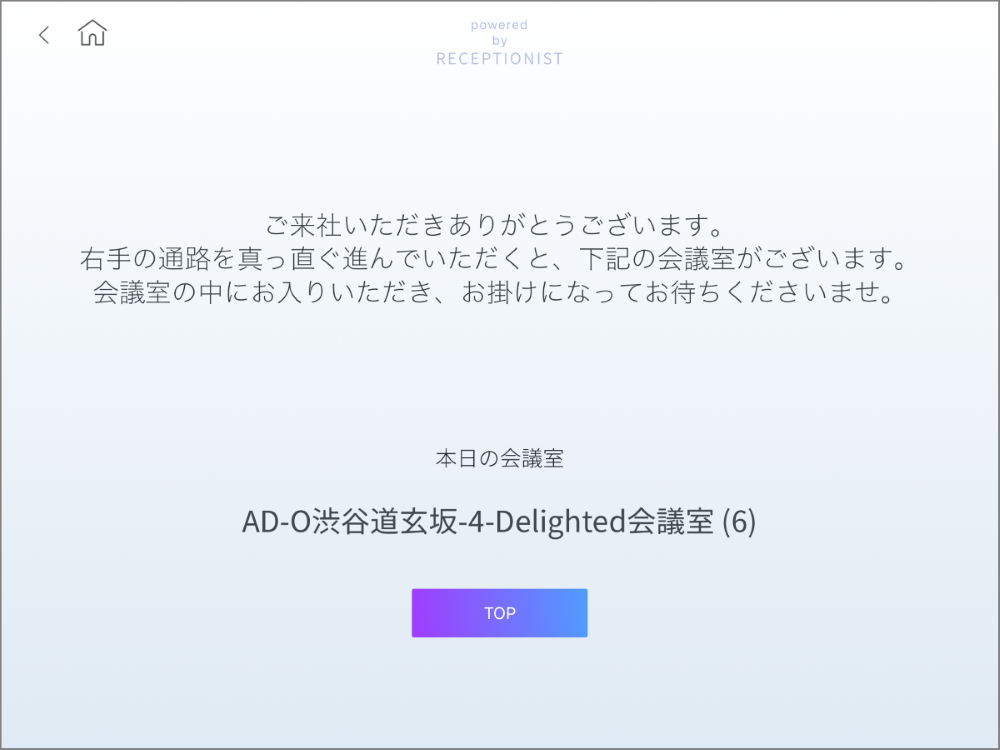
また、以下の設定と組み合わせることで、来客をよりスムーズに行えるようになりますので、ぜひご覧ください。
受付コードでの受付完了画面に会議室名を表示する方法
この機能は、iPadアプリ側のアプリ設定画面から設定することが可能です。
受付完了画面設定の画面が表示されますので、「受付コードで受付した場合、会議室名を表示する」のスライダーボタンをタップして「ON」にします。
設定を変更後は、下の「保存」ボタンをタップしてください。
お疲れ様でした! これで設定は完了です。
待受画面に戻り、テスト的に受付コードで受付を行って、受付完了画面で会議室名が表示されることを確認してください。

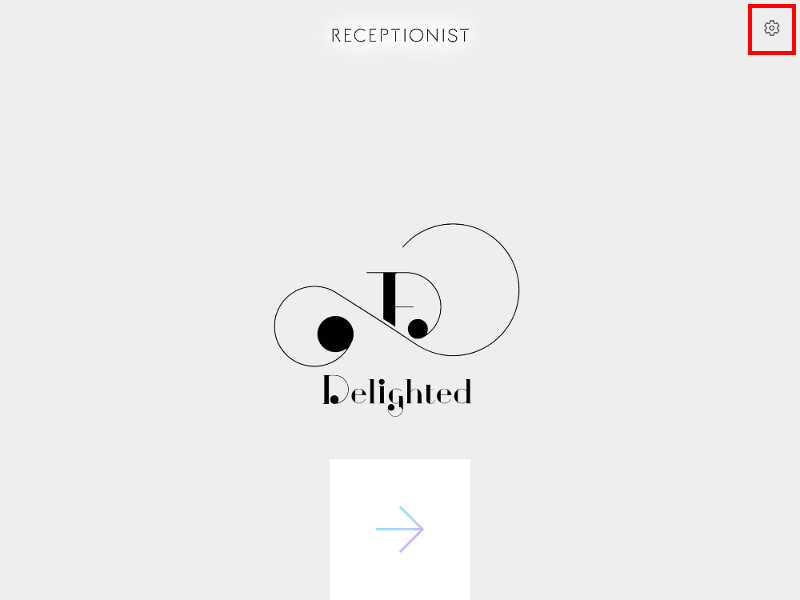
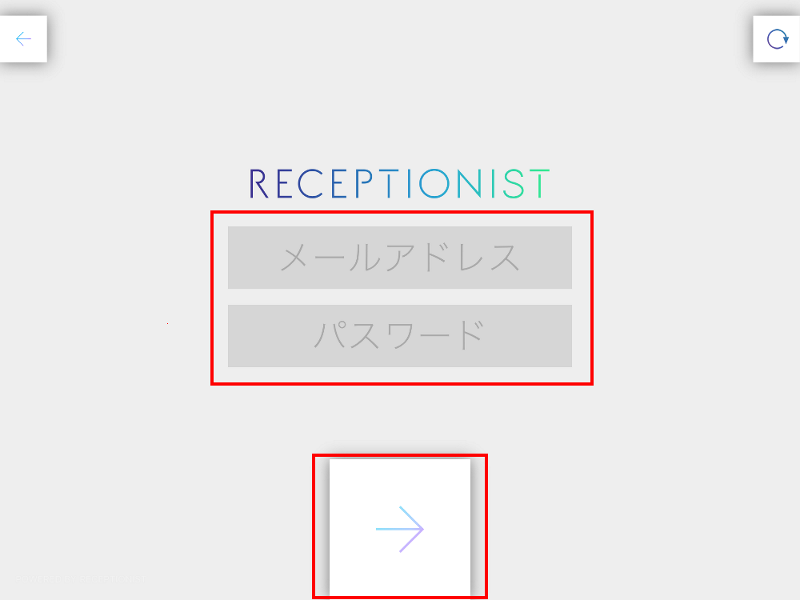
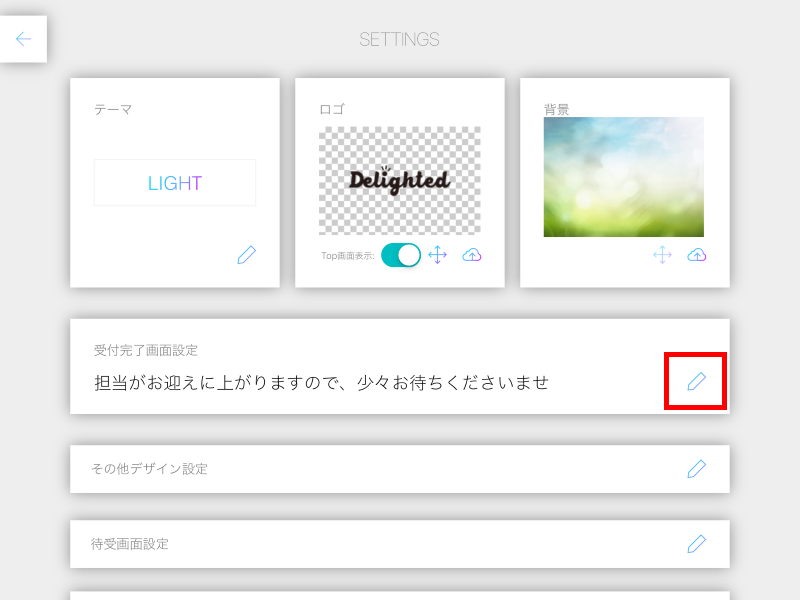
![[受付コードで受付した場合、会議室名を表示する]をON](/wp-content/uploads/2019/05/mtgroom-screen_03.png)